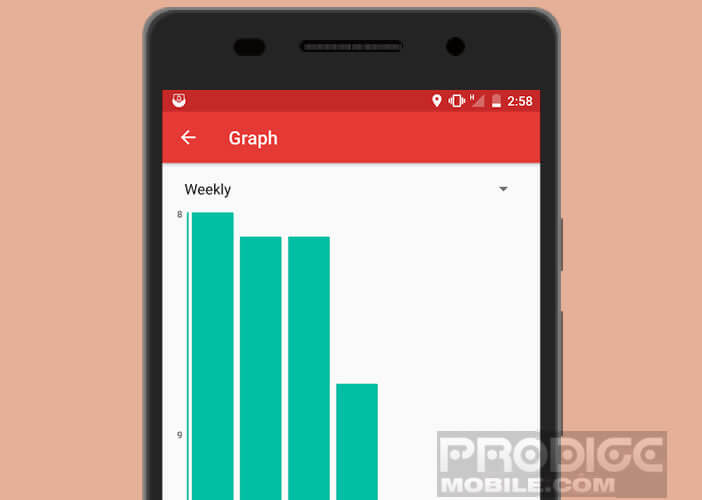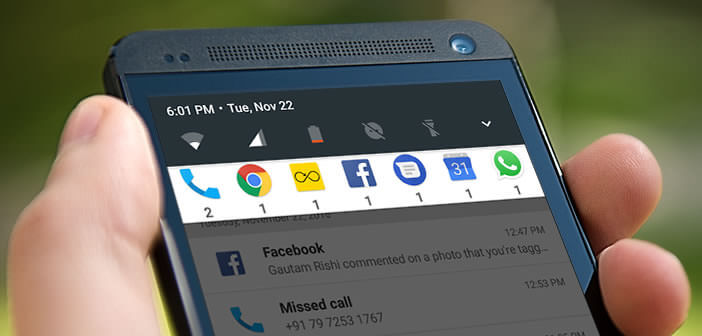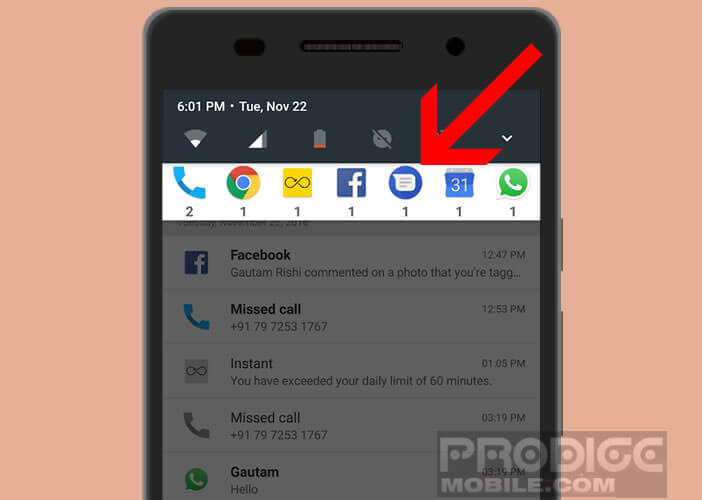Vous recevez très certainement des dizaines pour ne pas dire des centaines de notifications par jour. Cela peut vite devenir ingérable. Voici une astuce pour regrouper toutes les notifications par type d’applications dans une jolie barre très design.
Modifier la présentation des notifications
Apparues au début des années 2000, les notifications occupent une place prépondérante dans nos vies. Elles permettent d’être informé en direct de l’arrivée d’un mail, d’un message ou de tout autre événement et ce même si votre smartphone est en veille. Généralement toute nouvelle alerte est signalée par une petite sonnerie, une vibration ou le clignotement d’une led placée sur la façade avant du smartphone.
A première vue ce système d’alertes ne présente que des avantages. Mais dans les faits les choses sont un peu différentes. Certaines applications (et notamment les réseaux sociaux) ne se gênent pas pour multiplier le nombre d’envois de messages. On reçoit alors des alertes toutes les 10 minutes. Bref, c’est un vrai cauchemar à gérer au quotidien.
Et Android ne fait rien pour nous faciliter la tâche. En effet, le système d’exploitation mobile de Google a pris la mauvaise habitude de classer les notifications par ordre chronologique. Dans ces conditions, repérer les alertes prioritaires (SMS ou message) est loin d’être évident pour ne pas dire totalement impossible.
Personnaliser l’affichage des notifications d’Android
Le système de notifications reste une fonction essentielle du smartphone. Qui pourrait s’en passer ? Assurément pas grand monde. Le concept est tellement génial qu’on se demande comment il n’a pas été mis en place avant.
Ce qui est moins satisfaisant en revanche c’est la présentation des alertes proposées par défaut par Android. Cette liste de message classée par ordre chronologique peut rebuter un grand nombre d’utilisateurs. Rassurez-vous, il existe des applications pour améliorer ce défaut et regrouper toutes les notifications par application.
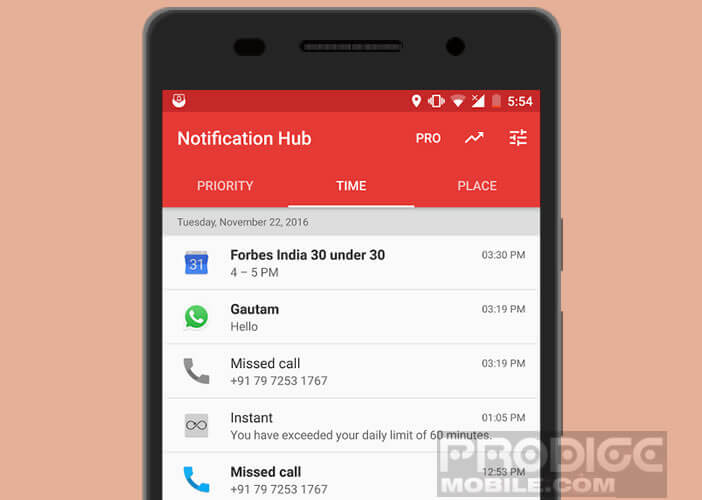
- Ouvrez le Play Store de Google
- Dans le champ de recherche tapez Notification Hub
- Installez l’application en suivant les informations
- Lancez ensuite l’outil de gestion des notifications
- Lors de la première utilisation, Notification Hub va afficher la liste de toutes les applis installées sur votre téléphone
- Sélectionnez les applications qui vous intéressent
- Au moment de valider votre choix, on vous demandera d’autoriser un certain nombre de permissions et notamment l’accès à vos notifications
- Cliquez sur Ok
- Faîtes ensuite descendre le volet des notifications
- Vous devriez voir apparaître une nouvelle barre tout en haut de la fenêtre
Désormais toutes vos notifications prioritaires s’afficheront dans cette petite barre blanche sous la forme d’une petite icône. Le chiffre placé en bas de celle-ci indique le nombre de messages en attente.